В мире появилось множество возможностей проявить профессиональные навыки, и получить знания. Но когда жизнь сосредоточена на одной стороне деятельности, остальные аспекты могут страдать, в том числе общение. Людям не хватает время общаться с близкими, и делиться эмоциями и мыслями. Технология могут помочь решить проблему, и сделать общение близким на расстоянии.
Приложение WhatsApp создано с целью общения по средству различных вариантов. Пользователи программы могут регулярно:
- Отправлять и получать текстовые и голосовые сообщения;
- Создавать групповые диалоги, и общаться с несколькими пользователями одновременно;
- Совершать аудиозвонки и видеозвонки;
- Управлять настройками, или персональными данными;
- Изменять автарку, статус.
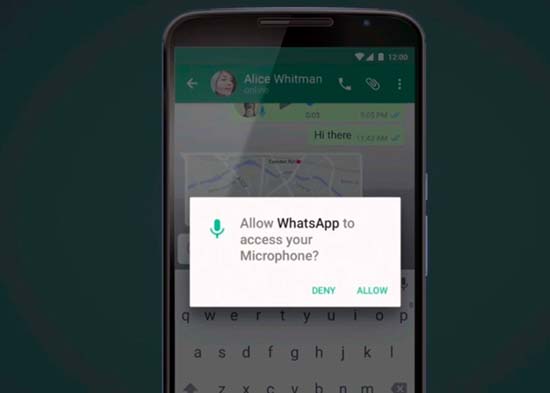
Программа WhatsApp включает функционал голосовых опций и инструментов. Для того, чтобы отправлять голосовые сообщения, или совершать звонки любым вариантом следует иметь в устройстве микрофон. При помощи микрофона пользователи могут общаться, и говорить на расстоянии.
Где находятся настройки микрофона в Ватсапе?
В программе WhatsApp не предусмотрена опция по управлению настройками микрофона. Настройки звука включают инструменты для получения уведомлений от сообщений или звонков. Чтобы настроить функционирование микрофона, следует обратиться к настройкам мобильного устройства. Микрофон можно совместить на работу с выбранном программой.
Как включить и настроить микрофон в WhatsApp?
Программа WhatsApp разрешает пользователям общаться по средству текстовых вариантов, и использовать доступные голосовые опции. Чтобы голосовой функционал программы стал доступным, необходимо включить микрофон. В программе не предусмотрены настройки по функционированию микрофона, поэтому управлять настройками следует в мобильном устройстве. Если разрешить микрофону функционировать в мессенджере WhatsApp, то пользователи могут говорить в микрофон, и его будет слышно.
На Андроид
Пользователи могут загрузить программу WhatsApp на мобильное устройство на базе Андроид, и пользоваться доступными опциями и инструментами. Клиенты мессенджера могут оставлять голосовые сообщения, совершать звонки, и записывать видео, но следует настроить работу микрофона.
Для того, чтобы провести процедуру по подключению микрофона, следует:
- Вначале следует найти «Настройки» мобильного приложения, и войти.
- В настройках следует пролистать меню, и найти раздело под названием «Конфиденциальность».
- В разделе следует выбрать вариант для микрофона, и разрешить использоваться для программы WhatsApp.
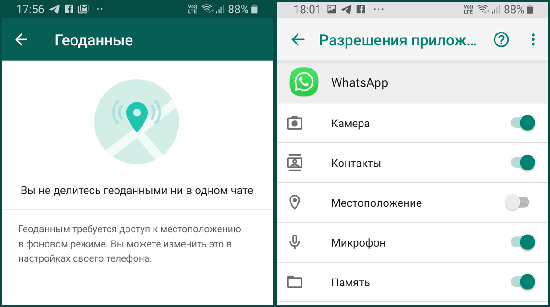
Пользователю следует испробовать функционирование. Необходимо войти в программу WhatsApp, и попробовать оставить голосовое сообщение.
На айфоне
Пользователи могут использовать микрофон для выполнения необходимых задач в программе WhatsApp. Вначале следует проверить совместимость микрофона с программой WhatsApp.
В настройках мобильного устройства Айфон следует выбрать раздел меню «Звуковые параметры». В настройках звуках следует просмотреть варианты, и выбрать «Голосовые активацию». С пункта следует убрать значок галочки, и проверить работу микрофона в приложении WhatsApp.

По каким причинам может не работать микрофон на WhatsApp?
При регулярном общении, или во время начала работы, пользователи могут заметить, что микрофон перестал функционировать должным образом. Проблемы могут быть связаны с причинам с устройством, подключением, или настройками программы. Среди основополагающих причин можно выделить:
- Микрофон сломался. Техника выходит из строя, и с этим нельзя ничего поделать. Остается успокоиться, и купить микрофон, который функционирует.
- На мобильное устройство установлена старый вариант программы, которая не поддерживает настройки мобильного приложения.
- Программы могут быть несовместимы по техническим характеристикам и свойствам. Мессенджер WhatsApp не может работать.
- Приложение не может грамотно функционировать, если операционная система не обновлена до необходимого уровня.
Проблемы можно решить.
Решение проблем с микрофоном
Если микрофон в WhatsApp не функционирует, и общение не проходит необходимым образом, следует провести работы по исправлению ситуации. Перед началом исправления ошибки, необходимо найти причину поломки, и дальнейшие действия будут зависеть от выбранной причины. Например, если микрофон сломался, следует заменить на новое устройство. Когда операционная система устарела, следует обновить. Если программы не совместимы, то необходимо удалить приложения, которые мешают функционированию.
На Андроид
Если микрофон в программе WhatsApp не функционирует на мобльном устройстве на базе Андроид , причина может заключаться в сбоях, которые произошли в программе. Это не единственная причина, но следует детально рассмотреть решение сложности.
Вначале следует проверить мобильное устройство, то есть просмотреть повреждения на корпусе, или внутри конструкции, или оценить состояние чистоты. Если после чистки и проверки, микрофон не заработал, следует попробовать сбросить настройки. Вначале данные сохраняются, а потом происходит синхронизация адреса. При этом, необходимые файлы или документы следует сохранить на посторонний источник, чтобы не потерять во время переустановки.
Если вариант не подошел, то следует воспользоваться радикальным вариантом по прошивке мобильного устройства. Вопросом должны заниматься профессионалы.
На айфоне
Микрофон может перестать работать на мобильном устройстве Айфон. При возникновении сложностей, следует войти в настройки, и оценить ситуацию. Во вкладке «О телефоне» можно просмотреть доступные обновления. Если мобильное устройство регулярно не обновляется, то голосовые настройки могут выйти из строя. Пользователю следует регулярно проверять обновления в настройках, чтобы сложности не возникали.






